视频会议系统注意事项
视频会议技术使用注意事项:保障信息安全和隐私保护(九)
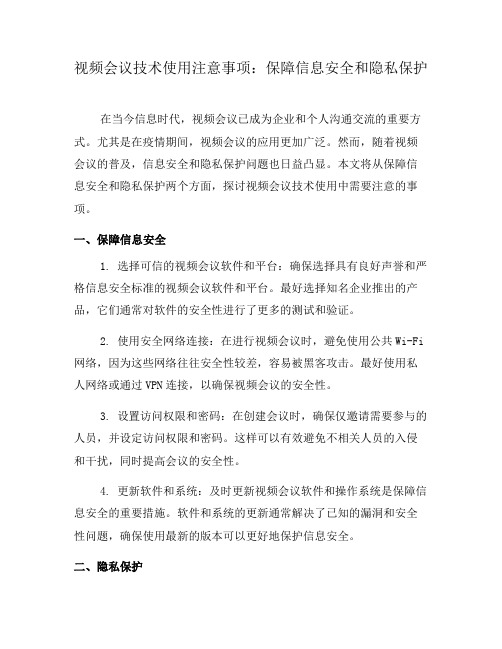
视频会议技术使用注意事项:保障信息安全和隐私保护在当今信息时代,视频会议已成为企业和个人沟通交流的重要方式。
尤其是在疫情期间,视频会议的应用更加广泛。
然而,随着视频会议的普及,信息安全和隐私保护问题也日益凸显。
本文将从保障信息安全和隐私保护两个方面,探讨视频会议技术使用中需要注意的事项。
一、保障信息安全1. 选择可信的视频会议软件和平台:确保选择具有良好声誉和严格信息安全标准的视频会议软件和平台。
最好选择知名企业推出的产品,它们通常对软件的安全性进行了更多的测试和验证。
2. 使用安全网络连接:在进行视频会议时,避免使用公共Wi-Fi 网络,因为这些网络往往安全性较差,容易被黑客攻击。
最好使用私人网络或通过VPN连接,以确保视频会议的安全性。
3. 设置访问权限和密码:在创建会议时,确保仅邀请需要参与的人员,并设定访问权限和密码。
这样可以有效避免不相关人员的入侵和干扰,同时提高会议的安全性。
4. 更新软件和系统:及时更新视频会议软件和操作系统是保障信息安全的重要措施。
软件和系统的更新通常解决了已知的漏洞和安全性问题,确保使用最新的版本可以更好地保护信息安全。
二、隐私保护1. 尊重个人隐私:在进行视频会议时,尊重和保护参与人员的个人隐私。
在会议开始前,明确告知参与人员会议的目的和范围,并确保不将敏感信息泄露给未授权的人员。
2. 保密会议内容:会议内容通常包含公司机密、个人隐私等敏感信息。
参与人员应该对会议内容保密,不得将会议内容截屏、录制或以其他方式传播。
此外,会议结束后,要适时删除会议记录,防止信息遭到泄露。
3. 强化身份验证:为了保证参与人员的身份真实性,可以在会议开始前进行身份验证。
使用相关工具,如短信验证码、指纹识别等进行身份验证,可以有效防止未授权人员的入侵。
4. 视频会议录像保护:如果需要录制视频会议内容,确保录像的存储和传输过程具备安全措施。
录像的存储设备和通道应设置密码和加密,防止非授权人员的访问和篡改。
协同办公视频会议系统

协同办公视频会议系统随着技术的不断发展和人们对工作模式的不断变化,协同办公视频会议系统(以下简称视频会议系统)作为现代办公中的重要工具,被广泛应用于各个领域。
本文旨在介绍视频会议系统的概念、功能、优势、应用场景及使用注意事项等方面,以帮助读者更好地了解和使用该系统。
一、概念视频会议系统是指利用视频、语音和其他技术手段,实现远程参加会议、协同办公和在线交流的系统。
其核心功能包括视频通话、数据共享、会议记录和多方协作等。
二、功能1. 视频通话:视频会议系统最基本的功能是实现语音、视频的远程通话,让参会人员无须出席会议现场即可实现实时沟通和交流。
2. 数据共享:视频会议系统提供了数据共享功能,可以实现将电子文档、图片、视频等文件共享给其他参会人员,方便大家即时查看和修改。
3. 会议记录:视频会议系统可以自动记录会议内容,包括聊天记录、文件共享记录、白板内容等,提供给会议参与者及时查看和复盘。
4. 多方协作:视频会议系统提供多种协作工具,包括实时聊天、互动白板、投票调查等,可以让参会人员协同办公,提高效率。
三、优势1. 节约时间和成本:视频会议系统可以让参会人员无需出差到会议现场,极大的节约时间和成本。
2. 促进协作:视频会议系统可以让参会人员远程协作办公,增强沟通和协作能力,提高团队合作效率。
3. 提高工作效率:视频会议系统的数据共享、会议记录等功能,可以让参会人员更高效地开展工作和复盘,进一步提高工作效率。
4. 支持灵活工作模式:视频会议系统可以支持远程办公、弹性工作等灵活工作模式,让参会人员可以更自由地安排工作和生活。
四、应用场景1. 公司内部会议:视频会议系统可以用于公司内部各种会议,包括例会、部门会议、跨部门会议等。
2. 跨地区合作:视频会议系统可以用于不同地区之间的跨区域协作,促进协作和沟通。
3. 客户会议:视频会议系统可以用于客户会议,实现远程营销和销售。
4. 学术交流:视频会议系统可以用于学术交流和在线教育,方便远程学习和合作研究。
视频会议系统安装技巧
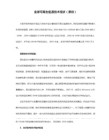
二、视频会议系统安装注意事项
1.会议室地面面积布置。 顶上吊天花板:要求采用吸音材料,颜色不作要求。 墙壁装修:要求采用吸音毯进行软包装,颜色推荐使用米黄色。 吸音毯:用 5m 或者 2m 宽的材料,用 5cm~10cm 宽木条固定,另外用木板 做 1m 高的墙围,木板和墙围的颜色均采用原木颜色。门:采用木门,并软包装,尽量避免进出时发出声响。 窗:采用两层玻璃,窗帘用厚绒布,颜色推荐使用深蓝色。 桌椅:主席台会议桌和椅子推荐采用浅咖啡色。 2.会议室的类型会议室的类型按会议的性质进行分类,一般分为公用会议室与专用性会议室。 公用会议是适应于对外开放的包括行政工作会议、商务会议等。这类会议室内的 设备比较完备,主要包括视频会议终端设备(含编解码器、受控型的主摄像机、 配套的监视器)、话筒、扬声器、图文摄像机、辅助摄像机(景物摄像等),若 会场较大,可配备高清投影或者 DLP 设备。 专用性会议室主要提供学术研讨会、远程教学、医疗会诊,因此除上述公用会议 25 室的设备外,可根据需要增加供教学、学术用的设备,如电子白板、传真机、打 印机等等。 3 .会议室大小会议室的大小与电视会议设备、参加人员数目有关。4 .会议室环境电视会议室内摆有电视机、会议电视终端等设备,这些设备对温度、湿度都 有较高的要求,合适的温度、湿度是保证电视会议系统可靠稳定运行的基本条件。5 .为保证室内空气新鲜,每人每时换气量不小于 18m3。会议室的环境噪声级要求 为 40dB(A),以形成良好的开会环境。若室内噪声大,如空调机的噪声过大, 就会大大影响音频系统的性能,其它会场就难听清该会场的发言,更严重的是, 当多点会议采用“语音控制模式”时,MCU 将会发生持续切换到该会场的现象。
三、ห้องสมุดไป่ตู้频会议系统安装费用
视频会议日常维护制度

添加 标题
如有问题及时处理:如果发现网络连接存在问题, 需要及时处理,包括联系网络管理员或服务商进 行排查和修复,以确保视频会议的顺利进行。
添加 标题
定期检查网络设备:除了检查网络连接外,还需 要定期检查网络设备,包括路由器、交换机、防 火墙等设备是否正常运行,以及是否存在故障或 安全隐患。
添加 标题
定期检查设备是否正常运行,如有问题及时报修
定期检查视频会议设备是否正常运行,包括摄像头、麦克风、扬声器等。 定期检查网络连接是否稳定,确保视频会议的流畅进行。 如发现设备出现故障或异常情况,应及时报修并联系技术支持团队。 定期备份视频会议设备的数据和配置,以防意外情况导致数据丢失。
定期清理设备灰尘,保持设备清洁
视频会议日常维护制度
目录
单击此处添加文本 视频会议设备日常检查 视频会议系统日常维护 视频会议网络日常维护 视频会议使用规范 视频会议故障处理
视频会议设备包括摄像头、麦克风、音响、显示屏等
摄像头:检查摄像头是否清晰,是否能够正常工作 麦克风:检查麦克风是否能够正常接收声音,是否出现杂音 音响:检查音响是否能够正常播放声音,是否出现杂音 显示屏:检查显示屏是否能够正常显示画面,是否出现花屏、黑屏等问题
及时修复漏洞和 缺陷,提高系统 稳定性
定期备份数据, 防止数据丢失和 损坏
定期检查硬件设 备,确保设备正 常运行
定期备份会议数据,防止数据丢失
定期备份会议数据:为 了确保会议数据的完整 性和安全性,需要定期 对会议数据进行备份。
备份方式:可以采用 手动备份或自动备份 方式,确保备份数据 的完整性和可用性。
参会人员需爱护设备,不得随意拆卸、损坏设备
参会人员在使用 视频会议设备时, 必须遵守公司规 定,爱护设备, 不得随意拆卸、
视频会议系统使用相关管理规定制度

视频会议系统管理规定第一章会议总则为了能够正确、规范的使用视频会议系统,提高会议举办的效率及质量,保证视频会议能够长期有效的进行,特制定本规定。
第二章设备管理一、视频会议系统主要由摄像头、话筒、会议专用控制电脑、图像显示设备、音频设备等构成。
二、视频会议系统设备是会议专用设备,除开展视频会议外,严禁挪作他用。
三、严禁在视频会议专用电脑上安装其他无关软件,并定期做好病毒防护等安全维护工作。
四、视频会议系统设备由专门的视频会议维护技术人员进行保管和维护并提供技术保障、负责定期进行视频会议系统的检查,如发现设备、软件及线路等出现故障,应及时进行设备维修、软件调试及故障排除。
第三章会议管理一、视频会议召开前,由负责视频会议的相关部门提前下发视频会议通知至其他单位,各单位按照视频会议通知中的调试时间准时开机进行视频会议调试。
二、视频会议应在固定的视频会议室召开,如遇特殊情况需要更换会议室,需提前向主会场汇报并保证开会会议室环境良好、无噪音。
三、视频会议调试时,各单位须按照调试时间准时开机,连接主会场且能够准确接收到主会场的音频以及图像信号,同时保证分会场的画面准确上传到主会场,若各单位分会场画面、声音有问题,须及时调整。
四、视频会议开始时,视频会议技术人员要提前一小时准时打开设备,随时与主会场技术人员进行视频和音频的效果调试,确保视频会议的正常使用,如发现问题,要及时向本单位信息技术人员反映,排除故障。
调试完毕的单位,必须将麦克调至关闭状态,以免分会场声音传至主会场,影响整个会议效果。
五、若会议需要转播至三级单位时,有条件的二级单位可进行视频会议的转播,无法进行转播的二级单位开到此单位即可。
六、视频会议进行过程中,各分会场应保持会场安静,会议中如有分会场需要发言时,方可打开麦克进行讲话,除需发言外,所有分会场均关闭话筒。
第四章其他注意事项一、视频会议设备放置环境要做到干燥、防水、防尘并保持温度不要过高。
二、会议结束后要运维技术人员及时将各项设备电源关闭。
视频会议系统 使用指南说明书

视频会议系统使用指南中国人民大学信息技术中心二○二〇年二月目 录目 录 (2)第1章系统概述 (4)1.1终端分类 (4)1.2功能概述 (4)1.3场景举例 (5)1.4使用环境 (5)1.5注意事项 (5)第2章硬终端系统使用 (6)2.1使用流程 (6)2.2打开投影仪/智能电视 (6)2.3终端开机 (7)2.4调整镜头位置 (8)2.5调整麦克风 (10)2.6自动加入会议 (10)2.7(可选)主动加入会议 (10)2.8(可选)召开两方会议 (11)2.9结束会议 (11)2.10关闭终端 (11)第3章手机/平板软终端系统使用 (13)3.1使用流程 (13)3.2下载软终端程序 (13)3.3软终端登录 (13)3.4修改密码 (16)3.5手动接听会议 (17)3.6(可选)手动加入会议 (18)23.7(可选)召开两方会议 (20)3.8(可选)召开多方会议 (21)3.9挂断会议 (24)第4章Windows软终端系统使用 (26)4.1使用流程 (26)4.2下载软终端程序 (26)4.3软终端登录 (26)4.4修改密码 (28)4.5手动接听会议 (29)4.6(可选)手动加入会议 (30)4.7(可选)召开两方会议 (31)4.8(可选)召开多方会议 (32)4.9挂断会议 (35)第5章硬件说明 (37)5.1硬件概述 (37)5.2终端 (37)5.3遥控器 (37)5.4摄像头 (38)5.5麦克风 (39)3第1章系统概述1.1终端分类a.硬终端(会议室内安装的硬件设备)优点:视频清晰,使用稳定简便b.软终端TE Mobile(软件,支持Android、iOS)优点:方便移动设备使用c.软终端TE Desktop(软件,支持Windows、Macintosh)优点:方便台式机和笔记本电脑使用1.2功能概述学校建设的本地视频会议系统,其主要功能是用于校内办公会议使用,可以实现校内各会场之间的顺畅交互和屏幕共享,个人也可通过软终端(电脑、手机、PAD,安装会议软件)的方式加入会议,会议并发在线终端数最高为300。
网络视频会议注意事项

网络视频会议注意事项随着全球化的趋势和互联网技术的发展,网络视频会议在商务、教育、医疗等领域得到广泛应用。
网络视频会议具有方便、快捷、实时的特点,可以省去商务人士的大量出差时间,为企业提高效率带来不小的便利。
但不管是在什么场合下进行视频会议,都需要注意一些细节和注意事项才能提高会议结果的效果和质量。
1.选择合适的平台和设备网络视频会议有很多不同的平台,如Zoom、Microsoft Teams、Skype等等。
在选择平台前需要考虑平台的稳定性、兼容性和安全性等因素,在选择设备时也要考虑摄像头的分辨率、音频设备的质量等。
2.测试设备功能和会议连接在视频会议开始之前,需要先测试设备的摄像头、麦克风、扬声器等设备,并测试网络连接是否稳定。
可以利用一些测试工具,如网络速度测评等来测试网络连接情况以保证视频质量。
3.提前设置会议安排在进入视频会议之前,需要提前设置好会议的安排,如会议开始的时间、参会人员的名单、会议议程等,确保会议时间和议程安排得当,避免浪费时间和精力。
4.准备好资料和文件如果视频会议需要讨论一些文件和资料,需要提前准备好相关文件,确保文件格式的兼容性和易读性,以便参会人员较好地观看和理解。
5.遵守会议礼仪在视频会议中需要注意会议礼仪,如不要在会议室里吃东西、不要在会议中断网等等。
参会人员在会议中需要发言时,需要提前提出提问或发言的意见,并在语气、表达等方面注意礼貌和尊重。
6.注意环境影响在视频会议中,参会人员需要注意周围环境的影响。
如有恶劣的天气或其他突发事件,可能会影响会议的声音和图片质量。
在这种情况下,需要尽可能采取措施避免或减少影响。
7.保持专注和注意力在视频会议中,可能会出现参会人员没能保持专注和注意力的情况。
如此之类,可能会导致会议的效率和效果不理想。
在参加视频会议时,需要保持专注、关注和参与。
8.记录会议过程在视频会议中,需要记录会议讨论的结果,并记录每个参会人员发表的意见和观点。
网络视频会议安全指南

网络视频会议安全指南随着科技的发展和互联网的普及,网络视频会议已经成为现代人生活中不可或缺的一部分。
无论是教育、商业还是日常工作,都离不开网络视频会议的便利。
然而,网络视频会议也面临着一些安全风险。
本指南将为您介绍一些保护网络视频会议安全的措施和注意事项。
1. 使用安全的网络连接在参加网络视频会议之前,确保您使用的是安全的网络连接。
避免使用公共无线网络,因为这些网络容易受到黑客的攻击。
相反,建议您使用经过密码保护的家庭网络或私人办公室网络,以确保数据安全。
2. 更新软件和应用程序定期检查并更新您使用的视频会议软件和应用程序,以确保其具有最新的安全修补程序和功能。
通过更新软件,您可以防止黑客利用已知漏洞进行攻击,并提高系统的整体安全性。
3. 设置强密码和多重身份验证创建一个强密码来保护您的视频会议账户。
使用不同的字符组合,包括大写字母、小写字母、数字和特殊字符,确保密码的复杂度。
此外,启用多重身份验证功能,这样即使密码泄露,黑客也无法轻易访问您的账户。
4. 分享链接和邀请仅限受信任的人员确保只向受信任的人员分享会议链接和邀请。
如果您在社交媒体上或公共论坛上分享了会议链接,可能会受到未经授权的人员的干扰。
通过仅与受信任的联系人分享链接,可以降低会议被入侵的风险。
5. 控制参会者权限在进行网络视频会议时,确保您有完全控制参会者的权限。
限制他们的屏幕共享和文件上传权限,以防止可能的恶意文件传输或未经授权的信息披露。
通过仔细设置参会者权限,可以确保会议的安全性。
6. 防止录音和截屏网络视频会议的安全性也需要保护会议内容的机密性。
考虑使用防录音和防截屏的功能,以防止他人在未经许可的情况下记录会议,并防止敏感信息的泄露。
7. 定期备份会议记录定期备份会议记录是防范数据丢失的重要步骤。
如果不小心删除了会议记录或发生了数据丢失,备份文件可以帮助您恢复相关信息并确保会议的连续性。
8. 关注安全更新和警报及时关注与网络视频会议安全相关的新闻和更新。
- 1、下载文档前请自行甄别文档内容的完整性,平台不提供额外的编辑、内容补充、找答案等附加服务。
- 2、"仅部分预览"的文档,不可在线预览部分如存在完整性等问题,可反馈申请退款(可完整预览的文档不适用该条件!)。
- 3、如文档侵犯您的权益,请联系客服反馈,我们会尽快为您处理(人工客服工作时间:9:00-18:30)。
农业厅视频会议的准备工作及注意事项
1.1 会议前准备 (1)
1.2 会议进行中 (2)
1.3 会议结束后 (2)
第二章常用故障应急排查及处理办法 (3)
2.1故障诊断方法: (3)
分类处理 (3)
先本地后远端 (3)
2.2音频故障: (3)
常见音频故障与解决方法 (4)
2.3视频故障: (5)
视频故障处理 (5)
常见视频故障与解决方法 (6)
2.4网络故障: (6)
常见网络处理 (6)
1.环境要求 (6)
2.使用注意事项 (7)
3.日常维护 (7)
第一章会议规范
1.1会议前准备
1.每次会议召开前半天,为了保障会议效果,要组织全网联调,各市局等待省厅统一发起
呼叫。
在联调结束后,请不要更改设备的任何设置。
在会议召开当天,要提前一个小时再次进行联调并确定所有会议设备运行正常。
2.麦克风与发言者的距离约为20厘米左右,且远离音箱,防止自激现象的发生。
不要在
会议中改动调音台和音响设备参数状态。
3.如果会议安排有各市局领导发言,建议由各市局的操作员提前预先设置好预设位,以便
在会议中及时将镜头位置切换,提高会议的效率和质量。
4.每次会议都有专人负责,要熟悉会议流程及设备操作,要有技术人员作会议保障。
每个
单位最少配备两名技术人员,以备突发事况。
5.如在会议前调试过程中有解决不了的问题,请及时和各自施工公司联系,及时协调、解
决。
切勿影响会议质量。
1.2会议进行中
1.不发言时和发言结束时请在视频会议系统终端将本地麦克风静音(请各市局注意本地画
面左下角的静音状态)。
2.在省厅点到发言或按会议流程该发言时,请首先将镜头对准发言人,打开本地申请发言。
发言完毕请关闭麦克风。
将镜头调整为参会人全景。
3.会议过程中发现掉线时,请及时连接备用宽带,仍无法连接时,用电话联系省厅。
4.严禁在会议中使用会前联调没有测试过的功能。
5.在会议进行中不要随意操作遥控器,以避免发生由于人为原因使会议终止的情况。
6.视频会议使用期间,操作员要考虑视频用机的系统性能和网络带宽占用情况,关闭无关
的后台程序,打开的视频窗口不要超过4个,窗口建议一大三小,大的显示发言人。
1.3会议结束后
1.在会议结束后,各分会场操作人员不要急于离开会场,应对会议效果进行总结汇报,确
认一切正常,等待省局与各市局终端断开连接后,再将设备关闭离开。
2.注意关闭所有与视频会议有关的设备电源。
第二章常用故障应急排查及处理办法
2.1故障诊断方法:
分类处理
当您的视频会议系统发生故障后,请您首先根据故障现象判断故障的类型,是属于网络故障还是音视频故障,以便于进一步处理。
先本地后远端
当您在判断故障类型后,应按照先本地后远端的顺序进行故障分析处理。
在作故障诊断时请对本地参数设置和设备连接等情况进行诊断,然后再与远端进行联合(通讯)诊断。
2.2音频故障:
在发现音频故障后,首先应当依靠系统提供的“录音机”进行故障诊断。
常见音频故障与解决方法
1、“对方无法听到我方会场声音”
解决方法:
1、确认是否本地处于静音状态,麦克风、调音台等音频设备是否关闭。
2、麦克风对应调音台的那路音量是否没打开,调音台给视频会议系统的那路音量是否
没打开。
2、“本地啸叫”
产生原因及解决方法:
1.若产生本地啸叫(按静音键即消失),故障产生原因通常是本地的音频输出(即对
方送来的声音)插头位置错接了,重新调整插头位置。
2.检查麦克离音响设备的距离,太近了会出现啸叫。
3.麦克风灵敏度过高,讲调音台上输入输出调整到适当的档位。
3、“无法听到对方”
解决方法:
1、对方静音。
提醒对方解除静音。
2、调音台的设置是否正确。
4、说话时近端出现回音
解决方法:
1、回音一般是由远端引起的,远端麦克风可能太接近播放近端声音的扬声器,在远端
确保麦克风远离扬声器。
2、调音台的设置也会造成回音。
5、关于调音台
音频问题请注意调音台设置,建议由专人操作和调节。
2.3视频故障:
视频故障处理
在桌面系统采集软件中,应当可以看到摄像头采集的画面。
如果色条、色质量显示正常,
则可以证明显示(电脑、电视机、投影等)设备工作正常,并且设备间物理连接没有问题,否则应检查视频连线或显示设备。
常见视频故障与解决方法
1、“无本地图像”——本地图像为蓝屏
解决方法:
1、视频输入设备选择不正确,选择摄像机的输入信号即可。
2、检查摄像机接线。
2、“有图像但摄像机不能动作”
解决方法:
检查摄像机接线。
2.4网络故障:
常见网络处理
1、通话过程中画面总是冻结,会议过程中发现画面有明显马赛克,通常是网络不稳定导致解决方法:
检查当前网络情况。
第三章其他注意事项
1.环境要求
工作状态下温度: 0°C---35°C
工作状态下湿度: 15%---80%
非工作状态下温度: -40°C 以下,70°C以上
非工作状态下湿度: 10%---90%
环境噪声: <40dB
房间最小亮度: 7 lux
建议亮度: >300 lux
2.使用注意事项
1、电脑为视频会议专用电脑,严禁浏览网页,安装任何无关软件,严禁随意重装系统。
取消一切软件的自动更新、屏保、机器休眠设置
2、严禁带电插拔任何连接线
3、尽量避免变更IP地址和本机名称
4、严禁带电清洁和维护设备
5、绝对禁止用手扭转摄像机镜头方向或俯仰
6、严禁震动、挤压、拆卸设备,特别是镜头
7、设备的系统设置已调好,不要随意更改
8、开会时应尽量避免使用远端摄像机控制
9、不发言的会场应将麦克风关闭
10、如果本地交流电源不稳定,建议使用交流稳压电源或UPS
设备电源应有接地端
11、设备应专用、专人管理
12、注意设备开机状态下的通风和散热,经常检查设备的工作温度。
13、话筒海绵套用双面胶粘贴固定好,以免掉失后影响收音质量,注意更换遥控器电池,长
期不用则应取出电池
14、长期不使用情况下,注意关上设备总电源
15、做好使用记录、测试记录和故障现象记录
3.日常维护
1、设备不使用时应注意防尘防潮,定期除尘
2、定期开机加热(2次/月)以除湿气
3、定期检查电源情况、线路情况
第四章高清摄像机维护说明
●如果摄像机不是长期使用,在使用完毕之后请断开电源开关,同时把交流电源适配器与
交流插座断开。
●清除摄像机外壳上的灰尘时,请用柔软的布料或棉纸。
●清洗摄像机镜头时,请使用干的软布擦拭,如污垢严重时,请使用中性清洁剂轻轻擦拭。
不要用强烈的或带有腐蚀性的清洁剂,以免镜头划伤,影响图像效果;
超过摄像机照度的情况工作
●像机有可能在超过摄像机照度的地方工作,其图像效果不能达到最好。
摄像机应避免下列特定情况使用
●摄像机应避免拍摄特别亮的物体,如:阳光、灯光等。
●摄像机不要在照明条件不稳定的环境下工作,否则图像会发生闪动。
●不要在能够发射功率大的无线电波的设施周围使用,如:电视台或无线电发射台等。
故障现象及处理
图像方面
●显示器显示无图像
1、检查摄像机电源是否接好,电压是否正常,电源指示灯是否发亮。
2、闭合电源开关摄像机是否能正常自检。
3、检查底部拨码开关的两个拨码位是否都打到了OFF。
4、检查视频平台、电视机的连接线是否连接正常
●图像时有时无
1、检查视频平台、电视机的连接线是否连接正常。
●像机只能在某个焦距能正常工作,其他位置不能正常聚集
1、换一个物体观看是否还有这种现象,如果还是一样可能是像机机芯聚焦控制系统造成的故障。
●摄像机镜头最大倍数时,图像有抖动
1、摄像机装位置是否牢靠
2、摄像机旁边是否有震动的机械或物体。
控制方面
●遥控器不能控制
1、更换新的遥控器电池。
2、摄像机工作模式是否正确。
